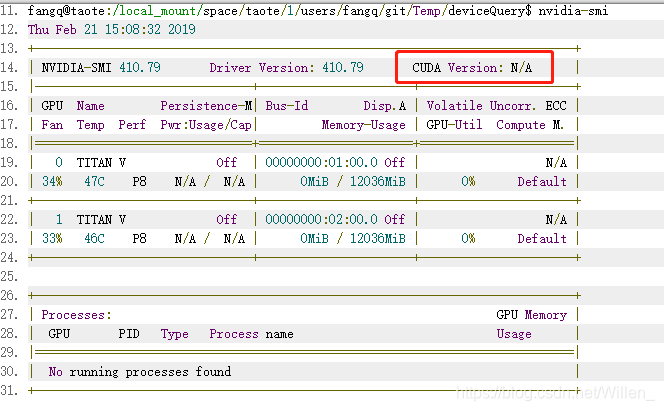ubuntu完美的nvidia驱动安装方式(ubuntu16+驱动410+cuda10.0)or(ubuntu16+驱动455+cuda11.1)
ubuntu完美的nvidia驱动安装方式 (ubuntu16+驱动410+cuda10.0)
尝试显卡 GeForce GTX TITAN X
本人的失败经历(成功的步骤在后面):
1.卸载驱动并重启电脑:
sudo apt-get remove --purge nvidia-*
sudo apt-get autoremove #特别重要
sudo apt-get install -f #特别重要
sudo reboot2.如果没有添加显卡驱动源,先添加NVIDIA的源
sudo add-apt-repository ppa:graphics-drivers/ppa
sudo apt-get update
3.选择驱动版本并安装
ubuntu-drivers devices
4.显示可用的驱动版本,例如:
driver : nvidia-410 - third-party free
driver : nvidia-415 - third-party free
driver : nvidia-418 - third-party free
driver : nvidia-384 - distro non-free
driver : nvidia-430 - third-party free recommended
driver : xserver-xorg-video-nouveau - distro free builtin5.安装列表里的版本,用推荐的吧!
sudo apt install nvidia-430
sudo reboot大功告成!
--------------------------------
说一件非常打脸的事情,就是,最后,虽然装上了,但是显示如下情况:
就是 在右上角显示 CUDA Version: N/A
这就表示安装是有错误的,nvidia 官方的人员说了 ppa 源下载的方式可能会出问题,注意是可能。如果你下载下来能用,就不需要再看下去了。
看到这里,如果还是不行,还是建议用.run file下载把 (.run )file 能够直接安装驱动和配套的cuda 非常的直接!
参考链接:Installation Guide Linux :: CUDA Toolkit Documentation
----- ------下面就演示一下 同时安装 驱动和cuda ==》 因为这样是配套的。安装成功就没有问题。
1. 在NVIDIA官网上下载对应的驱动程序,根据自己的GPU型号下载相应的 .run 文件
cuda下载地址https://developer.nvidia.com/cuda-zone
查看电脑的GPU型号,在终端输入:nvidia-smi 或者 nvidia-settings2. 下载后,不急着安装,先将nouveau驱动加入黑名单
sudo vi /etc/modprobe.d/blacklist.conf
文件后面增加一行:
blacklist nouveau
blacklist lbm-nouveau
options nouveau modeset=0
alias nouveau off
alias lbm-nouveau off3.然后调用指令禁止nouveau
sudo echo options nouveau modeset=0 | sudo tee -a /etc/modprobe.d/nouveau-kms.conf4.接下来更新内核:
sudo update-initramfs -u5.然后重启电脑:
sudo reboot6. 卸载驱动nouveau:
sudo apt-get --purge remove xserver-xorg-video-nouveau终端输入命令:
lsmod | grep nouveau 查看nouveau是否被加载,如果没有任务输出,继续下面操作;
7. 清除NVIDIA相关的软件(如果有的话):
sudo apt-get --purge remove nvidia-*8. 重启电脑后,按Ctrl+Alt+F1进入命令行模式
9. 在终端输入:
sudo service lightdm stop 关闭图形环境,否则驱动无法正常安装;如果出现如下情况则进行如下操作,反之跳过:
如果提示unit lightdm.service not loaded
则先安装LightDm: sudo apt install lightdm
安装完毕后跳出一个界面,选择lightdm,再sudo service lightdm stop再进行如下操作:
输入上面命令后,有可能关不了,可以再手动删除X图形界面,图形界面X在 /temp路径下,
cd /temp
sudo rm -rf .X*
这样就可以把关于图形界面的文件全部删除掉
10.然后开始运行cuda 驱动和 cuda 的安装文件, 这里以 cuda_
sudo chmod a+x cuda__linux.run // 获取权限
sudo ./cuda__linux.run //开始安装 (注:一下只适合安装cuda10 以前的版本,cuda11.1版本直接是可以选择安装哪些的,更加人性化)
q
accept
y(要安装driver)
n (不要 opengl )
y (同意配置 nvidia-x confige)
y(install toolkit)
默认(路径 default)
y(sample)可no 可 yes
路径 (路径 自己选择)
y(是否添加软连接)就OK 了 (注意以上顺序可能有点不一定一样,但是,按照着选就行了!,注意只适合版本10以前)
最后终于大功告成!
最后 cudnn 再加一下 ==》 把解压好的 cudnn 包解压 然后在当前目录下 输入如下语句,加入cudnn
sudo cp cuda/include/* /usr/local/cuda/include/
sudo cp cuda/lib64/libcudnn* /usr/local/cuda/lib64/
sudo chmod a+r /usr/local/cuda/include/*
sudo chmod a+r /usr/local/cuda/lib64/*查询一下 驱动情况和cuda版本
watch nvidia-smi
nvcc -Vif have some problem which can not find nvidia drvice
vim ~/.bashrc
export PATH=/usr/local/cuda/bin${PATH:+:${PATH}}
export LD_LIBRARY_PATH=/usr/local/cuda/lib64${LD_LIBRARY_PATH:+:${LD_LIBRARY_PATH}}
export CUDA_HOME=/usr/local/cuda查询一下cudnn (10.0版本以前)
cat /usr/local/cuda/include/cudnn.h | grep CUDNN_MAJOR -A 2查询一下cudnn (11.1版本)
cat /usr/local/cuda/include/cudnn_version.h